Criar cenários e automatizações com a app Casa
Desligue automaticamente as luzes quando sair, ligue-as quando forem detetados movimentos ou execute um cenário quando abrir a porta da rua. Com a app Casa, pode automatizar acessórios e cenários para fazer o que quiser e quando quiser.
Requisitos
- Configure o HomePod, a Apple TV 4K, a Apple TV HD ou o iPad como central da casa.
- Adicione acessórios HomeKit à app Casa.
- Atualize o iPhone, iPad ou iPod touch para a versão mais recente do iOS ou iPadOS. Para utilizar a app Casa num Mac, atualize o Mac para a versão mais recente do macOS.
O HomePod e a Apple TV não estão disponíveis em todos os países e regiões.
Criar um cenário
Os cenários permitem-lhe controlar vários acessórios ao mesmo tempo. Crie um cenário chamado “Boa Noite” que apaga todas as luzes e tranca a porta da frente, tudo ao mesmo tempo. Em alternativa, pode definir um cenário “Manhã” que reproduz a sua lista de reprodução favorita no HomePod, na Apple TV ou em colunas compatíveis com o AirPlay 2. Siga os passos descritos abaixo para criar um cenário no iPhone, iPad, iPod touch ou Mac.
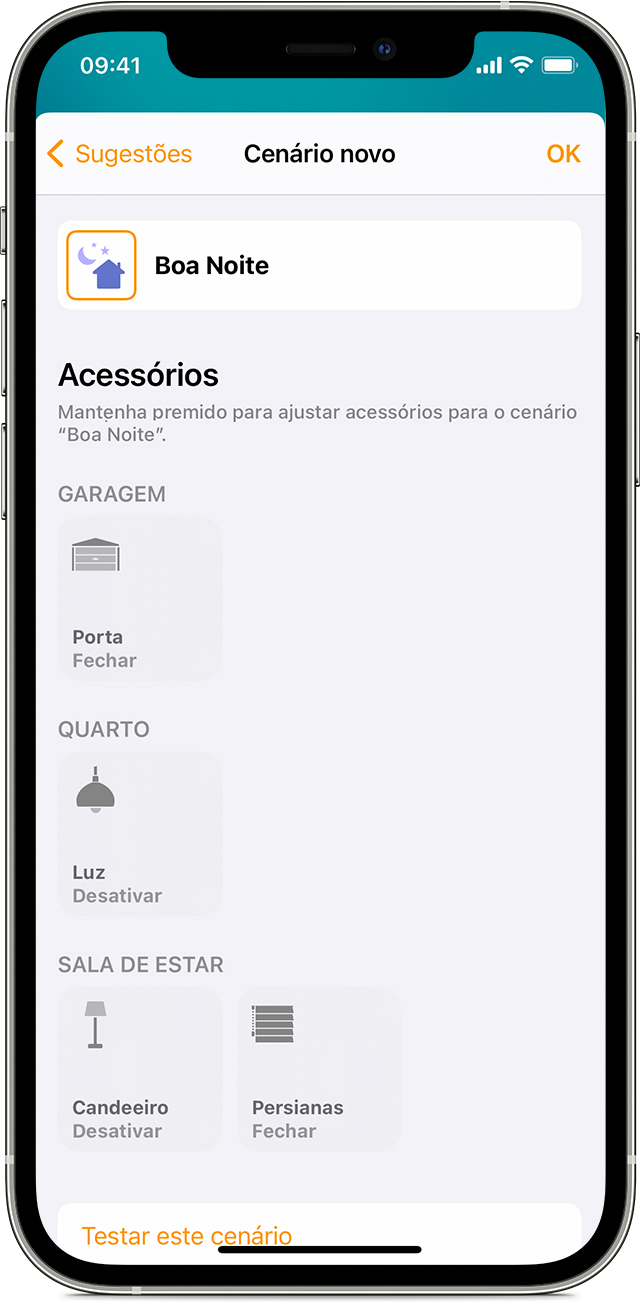
- Na app Casa, toque ou clique em Adicionar
 e, em seguida, selecione Adicionar cenário.
e, em seguida, selecione Adicionar cenário. - Selecione um cenário sugerido. Em alternativa, para criar um cenário personalizado, comece por atribuir um nome ao cenário.
- Toque ou clique em Adicionar acessórios.
- Selecione os acessórios que pretende adicionar e, em seguida, toque ou clique em OK.
- Para ajustar as definições de um acessório num dispositivo iOS ou iPadOS, mantenha-o premido. No Mac, faça duplo clique no mesmo. Para pré-visualizar o cenário, toque e clique em Testar este cenário. Ative a opção Incluir nos favoritos para aceder ao cenário na Central de controlo, no separador Casa e no Apple Watch.
- Toque ou clique em OK.
Para ativar um cenário, toque ou clique no mesmo. Em alternativa, peça à Siri. Se configurar uma central da casa, também pode automatizar um cenário.
Para adicionar ou remover acessórios de um cenário no dispositivo iOS ou iPadOS, mantenha um cenário premido e, em seguida, toque em Definições. No Mac, faça duplo clique num cenário e, em seguida, clique em Definições.
Criar uma automatização
As automatizações permitem acionar um acessório ou cenário com base na hora do dia, localização, deteção de sensores e muito mais. Crie uma automatização que acione o cenário “Cheguei” quando um membro da sua família chega a casa. Ou faça com que todas as luzes de uma divisão se acendam quando um sensor de movimento detetar movimento. Siga os passos descritos abaixo para criar uma automatização no iPhone, iPad, iPod touch ou Mac.
Criar uma automatização com base na ação de um acessório
Quando um acessório se ligar, desligar ou detetar algo, pode automatizar outros acessórios e cenários para reagir e efetuar ações.
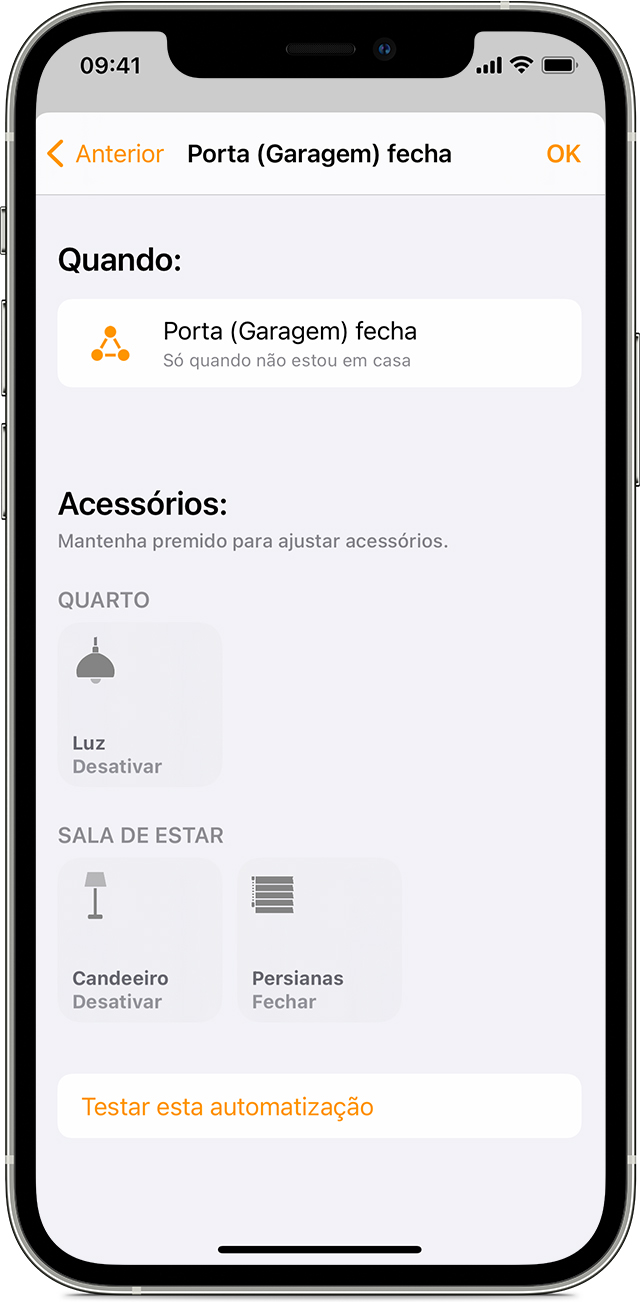
- Na app Casa, aceda ao separador Automatização e, em seguida, toque ou clique em Adicionar
 .
. - Para iniciar uma automatização quando um acessório se ligar ou desligar, selecione Um acessório é controlado. Em alternativa, selecione “Um sensor deteta algo”.
- Selecione o acessório que inicia a automatização e toque ou clique em Seguinte.
- Selecione a ação que aciona a automatização, como ligar ou abrir, e toque ou clique em Seguinte.
- Selecione os acessórios e os cenários que reagem à ação e toque ou clique em Seguinte.
- Para ajustar um acessório no iPhone, iPad ou iPod touch, mantenha-o premido. No Mac, faça duplo clique no acessório.
- Toque ou clique em OK.
Deseja receber um aviso quando o acessório detetar algo? Saiba como configurar notificações para os acessórios HomeKit.

Criar uma automatização consoante quem estiver em casa
Automatize os seus acessórios e cenários para se ativarem ou desativarem quando o utilizador ou outro utilizador partilhado chegar ou sair de casa.
Para criar uma automatização acionada por localização, o utilizador e as pessoas que convidar para controlar a sua casa precisam de ativar a Partilha de localização para o dispositivo iOS ou iPadOS principal utilizado para controlar a casa. Aceda a Definições > [o seu nome] > Partilhar localização, toque em De e certifique-se de que “Este dispositivo” está selecionado.
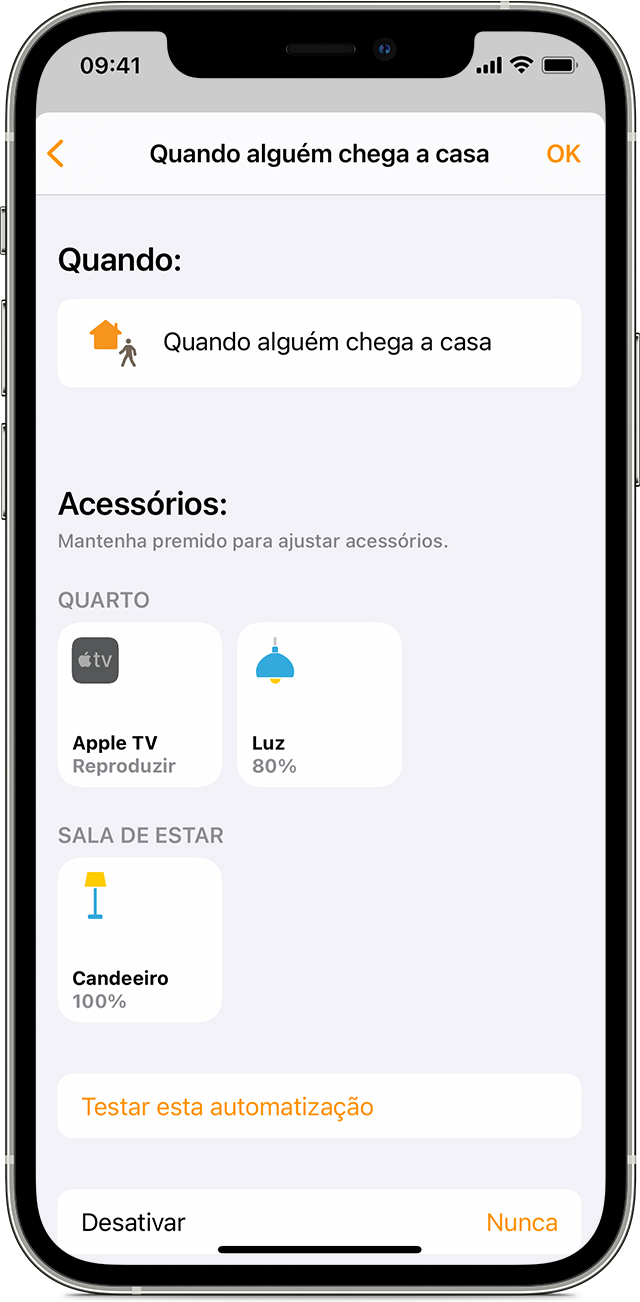
- Na app Casa, aceda ao separador Automatização e, em seguida, toque ou clique em Adicionar
 .
. - Defina se pretende que a automatização ocorra quando Alguém chega ou Alguém sai da casa. Para escolher uma pessoa específica para iniciar a automatização, toque ou clique em Informações
 . Também pode escolher uma localização e hora para a automatização.
. Também pode escolher uma localização e hora para a automatização. - Selecione os cenários e acessórios a automatizar e toque ou clique em Seguinte.
- Para ajustar um acessório no iPhone, iPad ou iPod touch, mantenha-o premido. No Mac, faça duplo clique no acessório.
- Toque ou clique em OK.
1. Não pode utilizar um Mac para acionar uma automatização baseada em localização.
2. Se escolher localização diferente da casa, a automatização só pode ser ativada por si e os outros utilizadores que convidou para controlar a casa serão removidos da automatização.

Automatizar os acessórios a uma determinada hora
Crie uma automatização que seja executada a uma hora específica, em determinados dias e com base em quem estiver em casa.
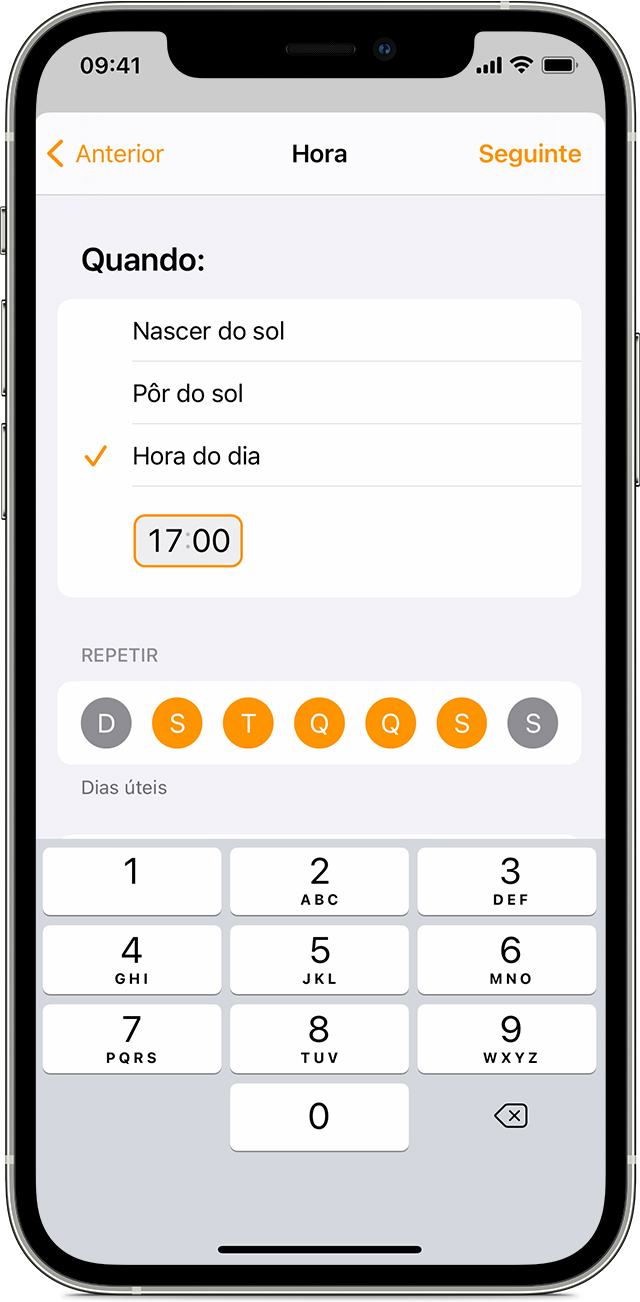
- Na app Casa, aceda ao separador Automatização e, em seguida, clique ou toque em Adicionar

- Selecione “A determinada hora do dia” e escolha um dia e uma hora. Toque ou clique em Pessoas para que a automatização ocorra numa determinada hora quando alguém estiver em casa. Toque ou clique em Seguinte.
- Selecione os cenários e acessórios a automatizar e toque ou clique em Seguinte.
- Para ajustar um acessório no iPhone, iPad ou iPod touch, mantenha-o premido. No Mac, faça duplo clique no acessório.
- Toque ou clique em OK.

Desativar ou apagar uma automatização
Para ativar ou desativar uma automatização:
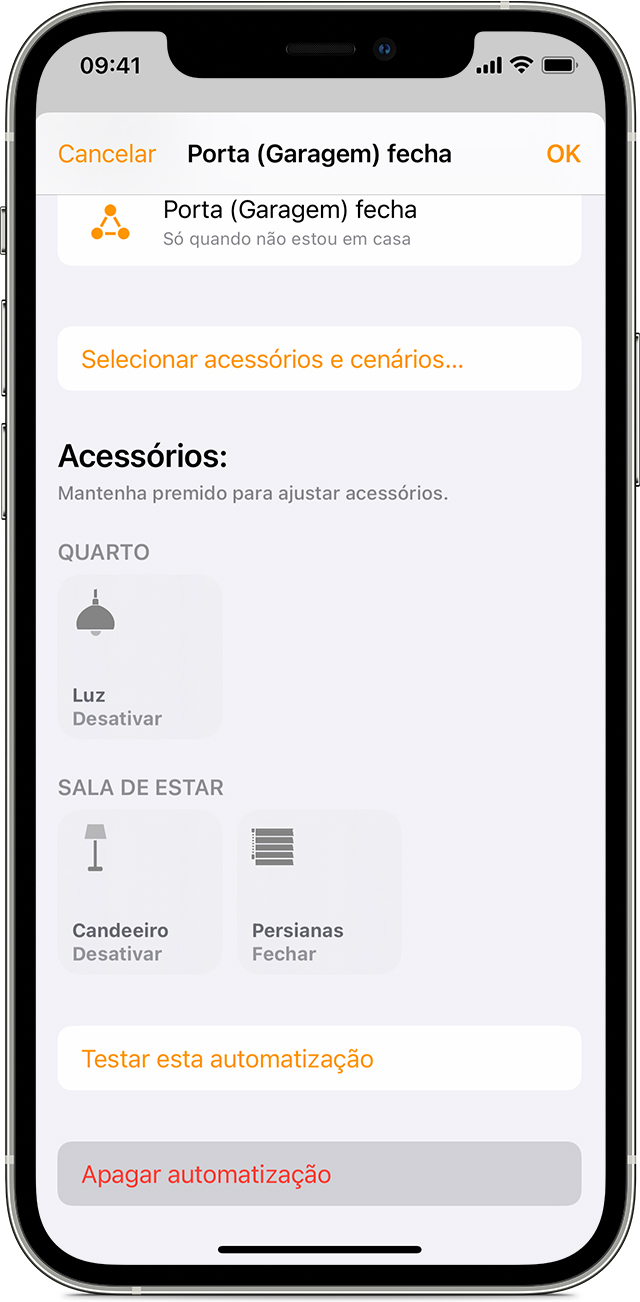
- Abra a app Casa no iPhone, iPad, iPod touch ou Mac e aceda ao separador Automatização.
- Toque ou clique na automatização.
- Ative ou desative a opção Ativar esta automatização.
Toque ou clique em Desativar para selecionar uma quantidade de tempo durante a qual os acessórios devem estar desativados numa automatização. Por exemplo, se criar uma automatização que ligue as luzes quando chegar a casa, pode fazer com que as luzes se desliguem após uma hora.
Para apagar uma automatização, toque ou clique na automatização e desloque-se para a parte inferior e toque ou clique em Apagar automatização. No dispositivo iOS ou iPadOS, também pode passar o dedo para a esquerda na automatização e tocar em Apagar.